こんにちはaki99です。
俺がiPad 第6世代(2018)を購入してから、あっと言う間に一ヶ月が過ぎた。
その間毎日iPadを使い続けた。
別に無理やり使ったわけじゃない。 気付くとiPadを手にしているのだ。
そしていつの間にか、俺の生活にiPadは欠かせないものになっていた。
iPadの何が俺をそんなに虜にしたのか? そして不満に感じている部分はどこか?
これからそれを良い点、不満点、そして生活や作業の変化に分けて紹介して行きます。
iPad 第6世代の素晴らしいところ
読書に最適
iPad 第6世代(2018)を購入した一番の理由は電子書籍を快適に読みたいと思ったからなのですが、やはりスマホに比べて圧倒的に読みやすい。
もちろん、スマホでも小説など文章中心の書籍なら普通に読めるのだが、楽天マガジンなどで読める雑誌をスマホで読むのは苦痛でしかない。
それが、このiPad 第6世代(2018)なら縦持ちでの1ページ表示は元より、上の画像のように横持ちにして見開きで表示させても、字は流石に小さくなるが何とか読む事が出来る。
以前はスマホで拡大したりスクロールしたりして読んでいた事を考えたら本当に天国のようだ。
どこにでも持っていける大きさ
このiPad 第6世代(2018)はカバンにひょいと放り込んでどこにでも連れ出せるのがいい。
ビジネスでノートPCを使う人は重くて大変でも毎日持ち歩かざるを得ないが、それ以外の人はノートPCの最軽量クラスの製品でも、いつでもどこでも持ち歩く人は少ないと思う。
しかし、今日は多分使わないから置いて行こう、なんて日に限って「うわっ!PC持って来れば良かった!」という事態が訪れるものだ。
でも、こいつなら毎日肌身離さず持ち歩ける。
俺が大好きなカメラでもそうなのだが、画質を優先して大きく重いカメラを買ったのに、その大きく重いカメラを持ち運ぶのが辛くて結局使わなくなってしまった何て事がよく起こる。
だから、毎日持ち歩ける大きさと重さはそれだけで正義なのだと俺は思う。
Bluetoothキーボードで快適にテキスト入力できる
俺がiPadと組み合わせて使っているキーボードはAnker A7726という、Amazonで2,000円程度で買える安価な製品です。
でも、キーボードでのテキスト入力に慣れている人にとっては、こんな安価な製品でもあると無いとでは大違いで、こいつがあればPCとほとんど遜色ない速度で快適に文章を打つことが出来ます。
せっかくiPadを手に入れたのなら、俺みたいに安物でも良いからキーボードを使った方がいいと思う。
たった2,000円でiPadの力が数倍になるんだから!
Macとの連携が神
Apple製品は単独で使うな!連携させればその便利さが何倍にも増すのだから!
よくそんな風に言う人が多い。
実際に使うまで俺は、そんな言葉を話半分に聞いていたけど今はその意味がよく分かる。
そりゃよく出来た製品だから単独で使っても便利で使いやすいけど、確かに連携させるとその力が何倍にも増幅される!
俺はずっとWindowsPCを使っていて最近までスマホも持ってなかったから、機器同士の連携については、これまであまり考えてこなかった。
だからAndroidスマホを手に入れた後も、PCと連携させたりはしなかった。
でも、Macを使い始め、iPadを購入し、同じApple IDでログインしたら、それだけで勝手に連携された。俺が何もしなくても。
Macで書いていたメモをiPadで修正できる。
いやそれ以前にiPadで文章を打てば、Macで辞書に登録した言葉がiPadの辞書にもすでに登録されていることに気付いて仰天した。
その他にも数々の連携機能が働いて日々の作業を助けてくれる。
本当に便利だ!
iPad 第6世代の不満なところ
画面の写り込み
この点に関しては個人差があると思うが、俺はパソコンのモニターもずっとアンチグレアタイプ(光沢なし)を使って来た事もあって、ツヤツヤした液晶画面があまり好きではない。
光線の状態が完璧ならグレアタイプの方が画面が綺麗に見えると俺も感じるが、持ち運んで使う機器の場合、光線状態の悪い状況で画面を見ることも多い。
例えば蛍光灯や電球が画面に映り込んでしまう場合だ。
そんな時、画面の小さいスマホならば少し画面の向きを変えるだけで回避できることが多いので、そこまでストレスは感じないがiPadの場合は画面が大きいので回避するのが簡単ではない。
そこで登場するのが液晶保護フィルムや保護ガラスだ。
これらの製品の本来の目的はもちろん画面を保護することだが、その他に色々な機能を謳う製品がある。
そしてその中には反射防止機能が付いたアンチグレアタイプもあり、色々なメーカーから各種発売されている。
そんな中から選び抜いて、
よしっ!こいつを買おう!と思ったのだが・・・
俺には画面に対してもう一点懸念材料があった。それはApple Pencilの書き心地だ。
Apple Pencilが滑って書きづらい
俺は近いうちにApple Pencil(第一世代)を買おうと思っていて、先日使い心地を確かめるために近所のPCショップに行ってきた。
そこで自分のiPad 第6世代(2018)を使ってApple Pencil(第一世代)を試してみて、その遅延のない滑らかな書き心地には感銘を受けたのですが、ペンと画面が触れる感触はお世辞にも良いとは感じられませんでした。
ペン先が当たった時の感触はカチカチと固く、表面も滑るので少しペンを傾けるだけでペン先が横滑りしてしまいます。
まあ、慣れればなんとかなる程度の事なので、それでApple Pencil(第一世代)の購入を止める事は考えなかったけど出来ればなんとかしたい。
そこで更にググってみると、世の中には同じように感じている人が沢山いるのだろう、すぐに対処法が見つかった。
それはやはり液晶保護フィルムで対処する方法だった。
具体的には「ペーパーライクフィルム」というタイプを選べばいいらしい。
このタイプのフィルムは表面の摩擦係数を高めてペンの滑りを防止し、紙に書いているような書き心地を実現する。しかも表面をザラザラに加工していることから画面の写り込み防止にも効果がある。
まさに俺のためのフィルムだ(笑)
2019年12月20日現在、Apple Pencil(第一世代)と上記BELLEMOND製フィルムを購入し、快適に作業しています。
横置き時のスピーカー位置
iPad 第6世代(2018)は2スピーカーで、その二つのスピーカーが縦持ち時に下側に二つ並ぶようになっているので、横持ち(横置き)した時には片側からしか音が出なくなる。
YouTubeなどをチョロっと観るだけならそれでも我慢できるけど、映画などを長時間見る場合にはストレスが溜まって観るのが苦痛だ。
俺の場合はiPadで長時間動画を見ることは考えていないので大丈夫ですが、
もしも動画視聴目的でiPad 第6世代(2018)の購入を考えているなら視聴方法を考えた方が良いかも知れません。
幸いな事に最新のiPad Proなどと違い、このiPad 第6世代(2018)にはまだイヤホンジャックが備わっているので、有線イヤフォンやヘッドフォンを使う事が出来ます。
また、Bluetoothは当然備わっているので、もちろん無線タイプも使えます。
やっぱり動画はスピーカーを使って視聴したいって場合も色々なタイプのアクティブスピーカーが使えるので、予算や好みに合わせて選ぶことが可能です。
やや中途半端な大きさ?
「良い点に【どこにでも持っていける大きさ】を上げているくせに何を言ってるんだ。と思うかもしれないけれど、両方とも偽らざる気持ちなんだから仕方がない。
確かにこの10インチ前後の大きさというのは大画面と言える大きさと、気軽に持ち運べる重さを両方満たす絶妙の解だと思う。だから最初の一台として俺は選んだのだし、その事に後悔はない。
ただ、次にiPadを買う時にこの大きさを選ぶかと聞かれたら少し考えてしまう。
それは何故か?
例えばSplit Viewでブラウザとテキストエディタの二画面を表示して作業する場合、このiPad 第6世代(2018)でも、もちろん快適に作業できるのだが、やはりiPad Pro 12.9インチを使えば更に快適度が増すだろう事は使わなくても分かります。
そう言った作業性の面で大画面のiPad Pro 12.9インチに強く惹かれる俺がいる一方、そうは言っても気軽に持ち運べる10インチ前後の大きさも捨てがたいとの考えももちろんある。特にPro 11インチならiPad 9.7インチより画面が一回り大きいので、そこまで狭さを感じないかも知れない。
要するに、俺にとってどの画面サイズが最適か迷っている訳だ。
これからこのiPad 第6世代(2018)を使い込みながら、機会を見つけて他のサイズも店頭でじっくり触って、どのサイズがいいかじっくり考えようと思う。
作業や生活の変化
作業は自室で、からの解放
俺はノートPCを持っていないので、これまでパソコンを使った作業は全て自室で行ってきた。
その自室は3畳ほどの狭さながら、周りを全て好きなものに囲まれた大好きな空間で、書籍など作業に必要なものは全て揃っているので、その意味では作業に最適なのだが、その一方いつもその狭い空間にいると息がつまり、たまにはリビングなどで作業したいと思う事もある。
そんなささやかな夢をこのiPad 第6世代(2018)が叶えてくれた。
作業に疲れた時は、iPadとキーボードをひょいと抱え、部屋を出てリビングに向かう。Bluetoothスピーカーのスイッチを入れ、Spotifyからお気に入りのミュージックを流す。
それだけで気分が一新され、また新鮮な気持ちで作業を再開できる。
まだ試した事は無いが、iPad片手に近所のカフェにも訪れてみよう。
そうすれば、俺の生活がまた一つ変わるだろう。
iPadを手にしたおかげで。
誘惑からの解放
さっき自室に居ると好きなものに囲まれていると書いたが、その好きなものというのが曲者で、作業をしなきゃいけない時に気付くとカメラを触っていたり、本を読んでいたり、とにかく自室には誘惑が多い。
それがリビングで作業すると当然の事ながら誘惑するものがないので作業に集中できる。
もちろん写真の編集などパソコンの方が圧倒的にやりやすい作業もあるので、すべてをリビングでやるわけには行かないが、記事の下書きなどはなるべく自室を出てリビングで行うようにしている。
その方が作業効率が上がるし、iPadでの作業にも慣れるからだ。
この誘惑からの解放が、iPadを購入して一番良かった事かも知れない(笑)
まとめ
お気に入りの部分も不満な部分もあるけれど、このiPad 第6世代(2018)を購入した事により俺の生活の質が大きく向上した事だけは間違いない。
俺はiPadを購入する少し前に「楽天マガジン」を契約した。
月々たったの410円(税込)で色々な雑誌が読めるこのサービスは俺みたいな雑誌好きには最高だ。
しかし、このサービスで読める雑誌もスマホでは読みずらいし、パソコンだと持ち運んで読む事ができない。
このストレスが俺をiPad購入へと駆り立てたのだが、買って本当に良かった。
実は貯まっている楽天ポイントを使って、実質無料で雑誌が読めるから「楽天マガジン」を契約しました。
もしもその楽天ポイントがなかったら、もしかするとiPadを購入していなかったかも知れない。
人生って本当に分からないものですね。
現在は画面が若干大きくなり、スマートキーボードに対応した第7世代に切り替わっています。
それではまた。


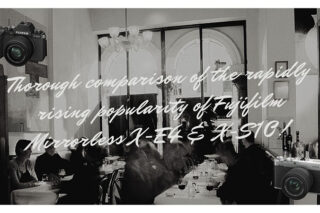


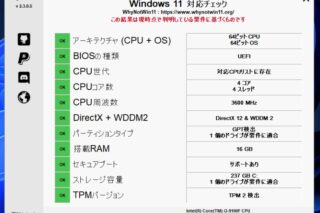





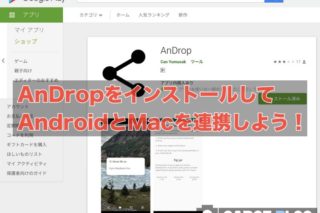
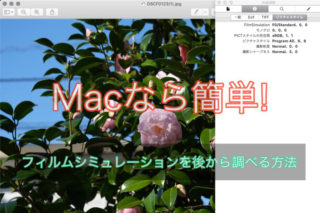













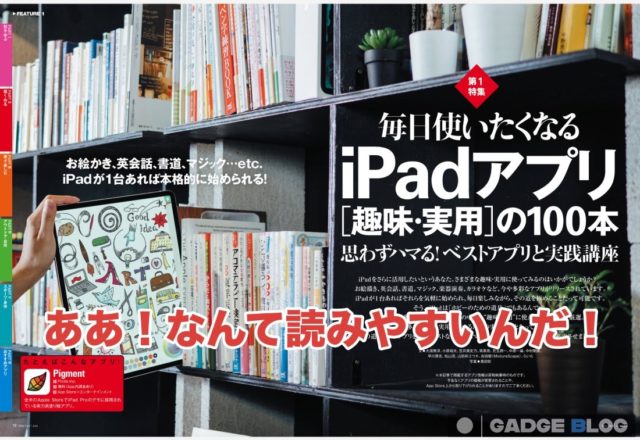

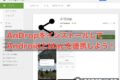
コメント